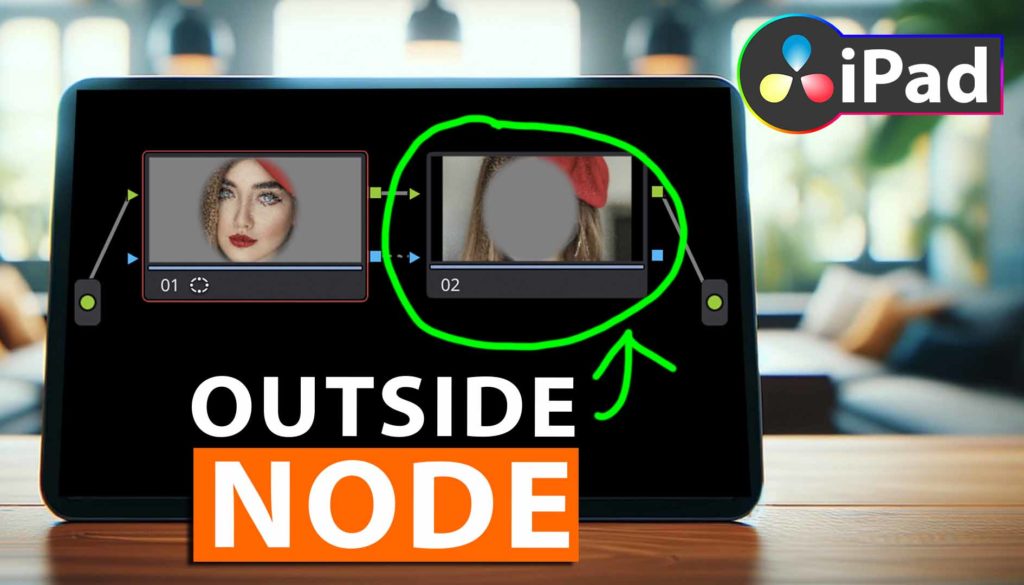Outside Node in DaVinci Resolve für iPad hinzufügen (Anfänger Guide)
In diesem Artikel/Video zeige ich dir einen coolen Hack für die COLOR PAGE von DaVinci Resolve fürs iPad. Du lernst was über Outside Node und wie du Outside Node sogar auf der iPad-Version von DVR nutzen und anwenden kannst. Viel Spaß 🙂
Pro Tipp: Mache deine Videos cinematisch (und spare eine Menge Zeit) mit unserem Seamless Transition Pack für DaVinci Resolve iPad.

Contents
- [Video] Outside Node in DaVinci Resolve für iPad hinzufügen (Anfänger Guide)
- Wie kann ich in DaVinci Resolve iPad auf der „COLOR PAGE“ eine Auswahl treffen?
- Wie kann ich die Auswahl des Fensters auf der Color Page von DVR iPad umkehren?
- Wie fügt man in DaVinci Resolve für iPad einen Outside Node hinzu?
- Alle Standard-Shortcuts zum Hinzufügen von Nodes in DaVinci Resolve iPad
- Wenn du deinen eigenen Online-Kurs hosten möchtest, dann nimm CC360
- BONUS: Alle Teilnehmer der DaVinci Resolve iPad Masterclass erhalten das Transition Pack GRATIS!
[Video] Outside Node in DaVinci Resolve für iPad hinzufügen (Anfänger Guide)
Wie kann ich in DaVinci Resolve iPad auf der „COLOR PAGE“ eine Auswahl treffen?
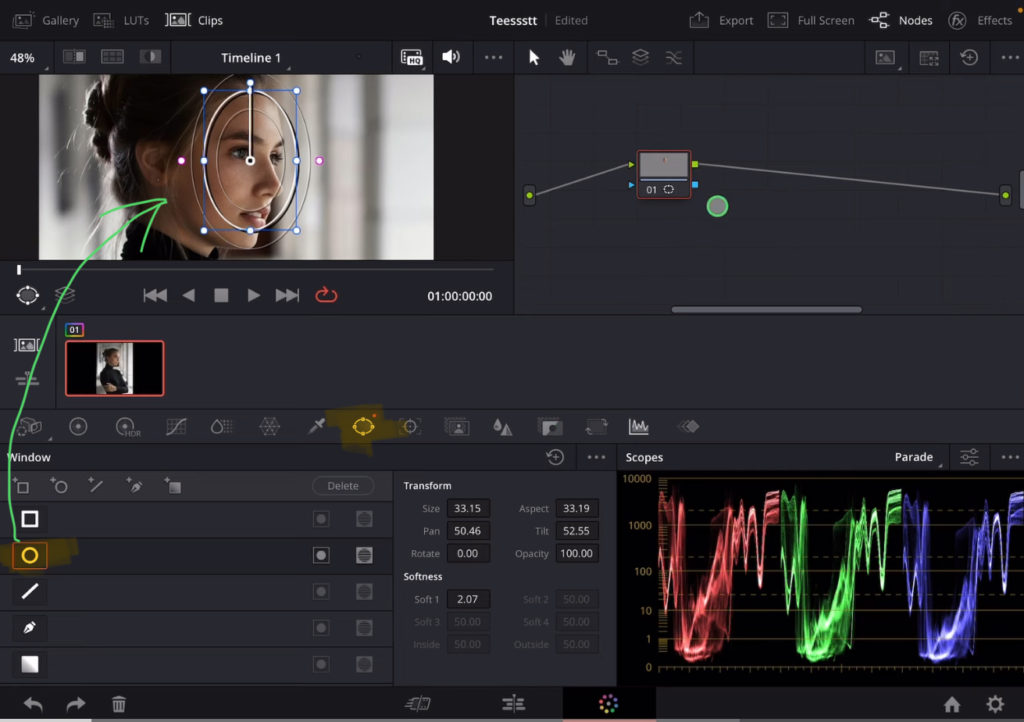
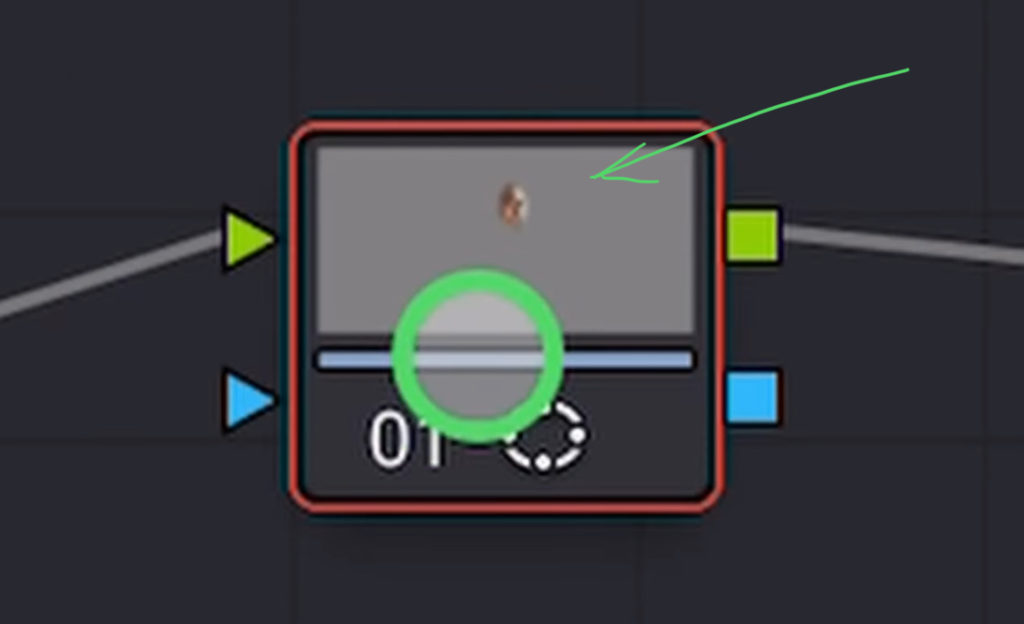
Wie kann ich die Auswahl des Fensters auf der Color Page von DVR iPad umkehren?
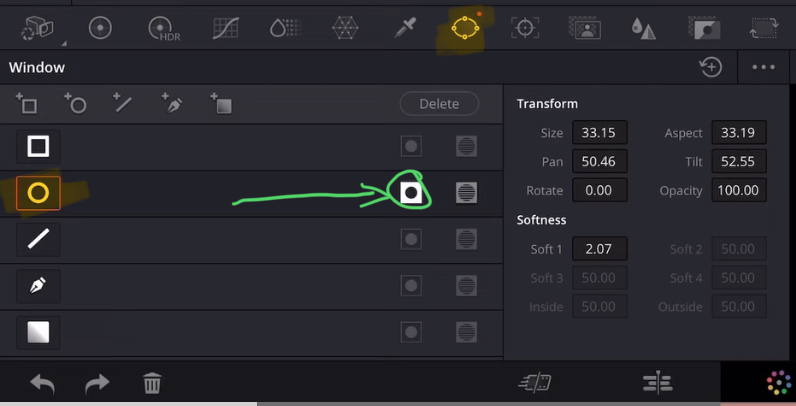
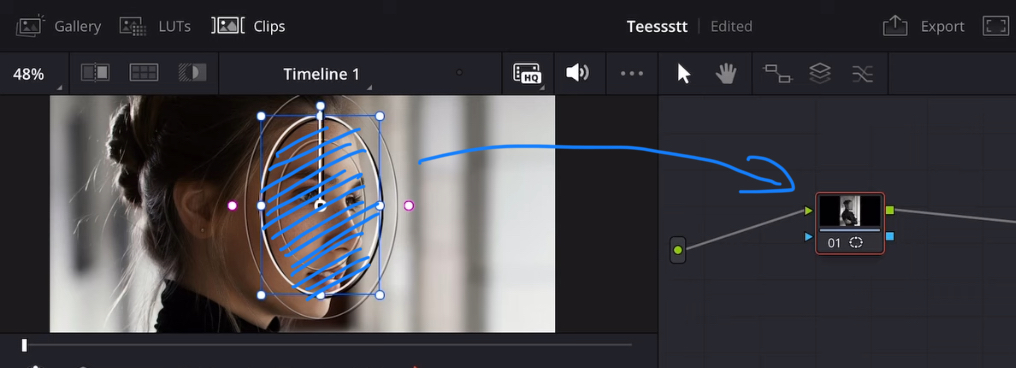
Das ist die einfachste Methode, wenn du nur den äußeren Bereich eines Fensters auswählen willst. Und wenn das alles ist, was du willst, bist du fertig. Was aber, wenn wir den ersten Node behalten und zusätzliche Änderungen am äußeren Bereich unserer Auswahl vornehmen wollen? Anstatt dasselbe Fenster erneut zu erstellen, können wir hier den sogenannten „Outside Node“ verwenden.
Wie fügt man in DaVinci Resolve für iPad einen Outside Node hinzu?
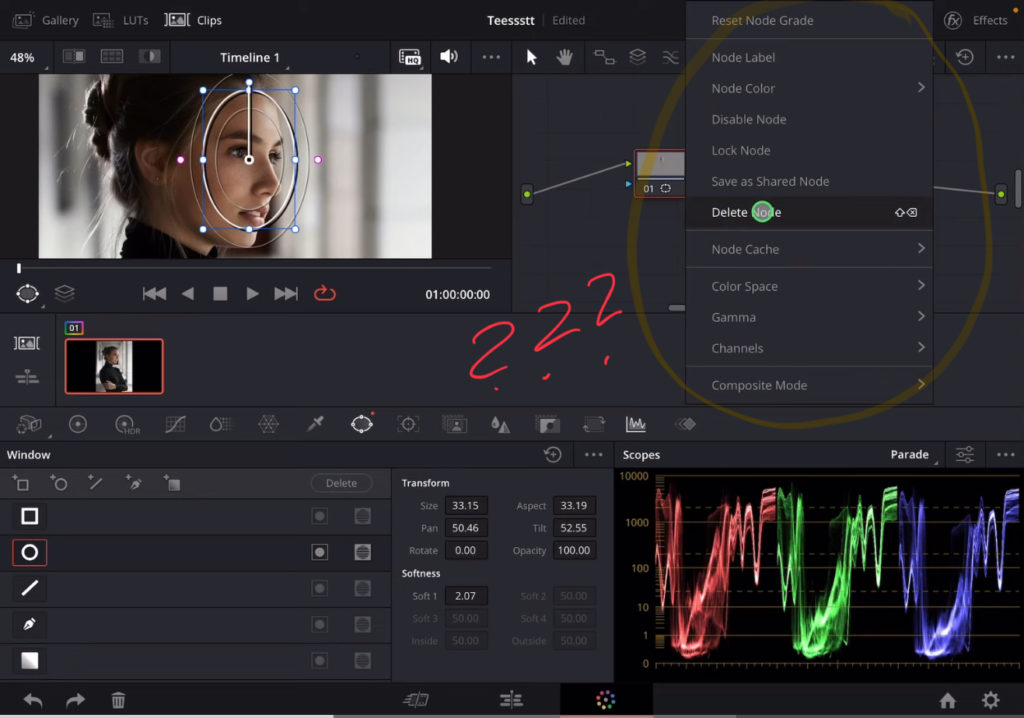
In der iPad-Version von DaVinci Resolve gibt's zwei Möglichkeiten, neue Nodes hinzuzufügen:
- Oben im Node Tree gibt's drei Symbole, mit denen du einen normalen Node, einen parallelen Node und einen seriellen Node hinzufügen kannst.
- Du kannst Shortcuts verwenden, um Nodes hinzuzufügen.
In der Desktop-Version von DVR kannst du sogar mit der rechten Maustaste auf einen Node klicken und im Kontextmenü „Add Node“ auswählen.
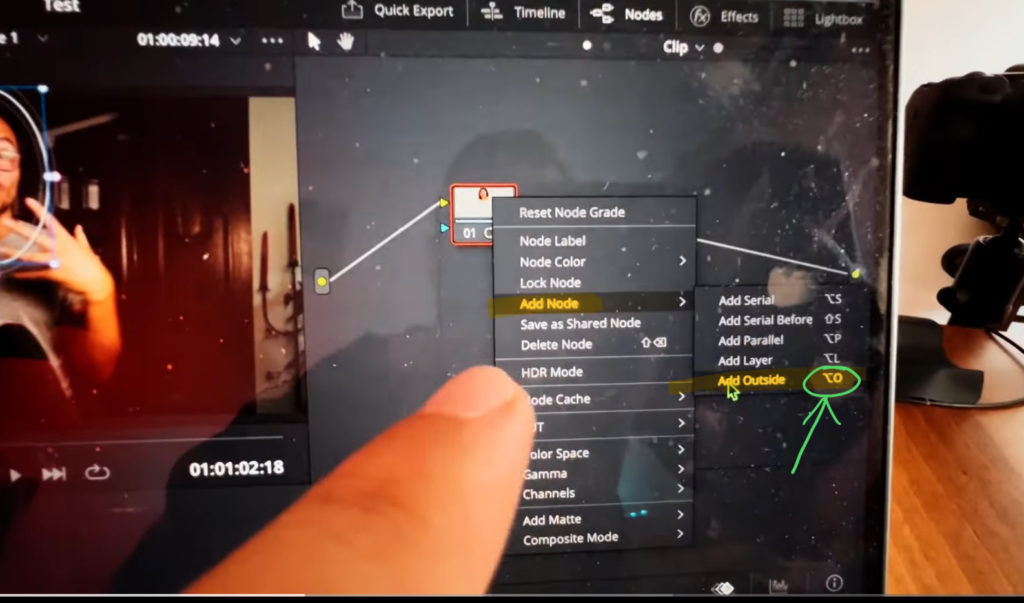
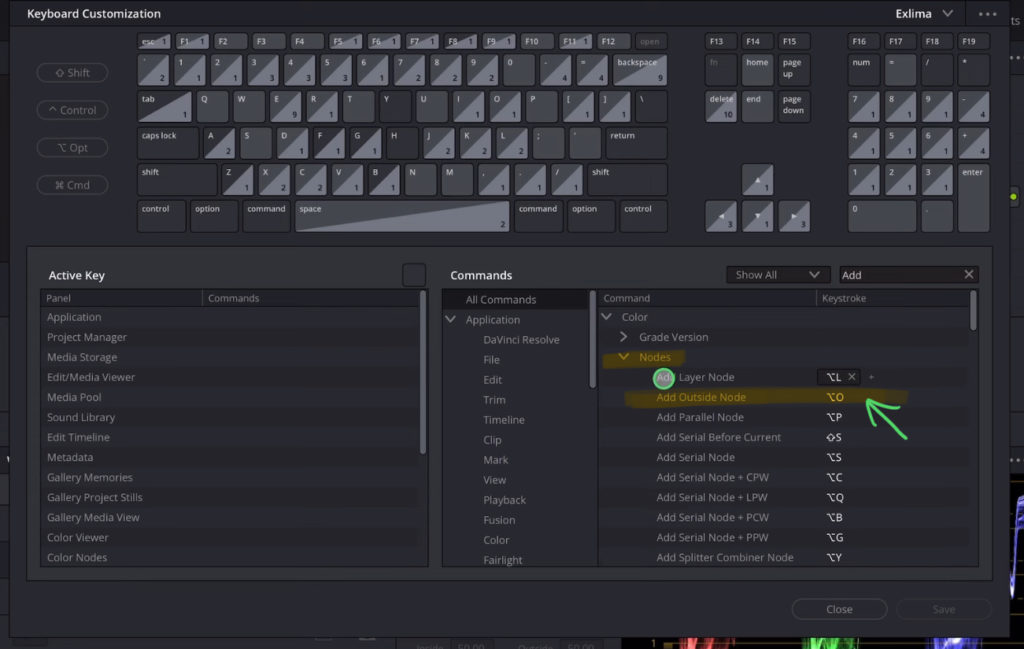
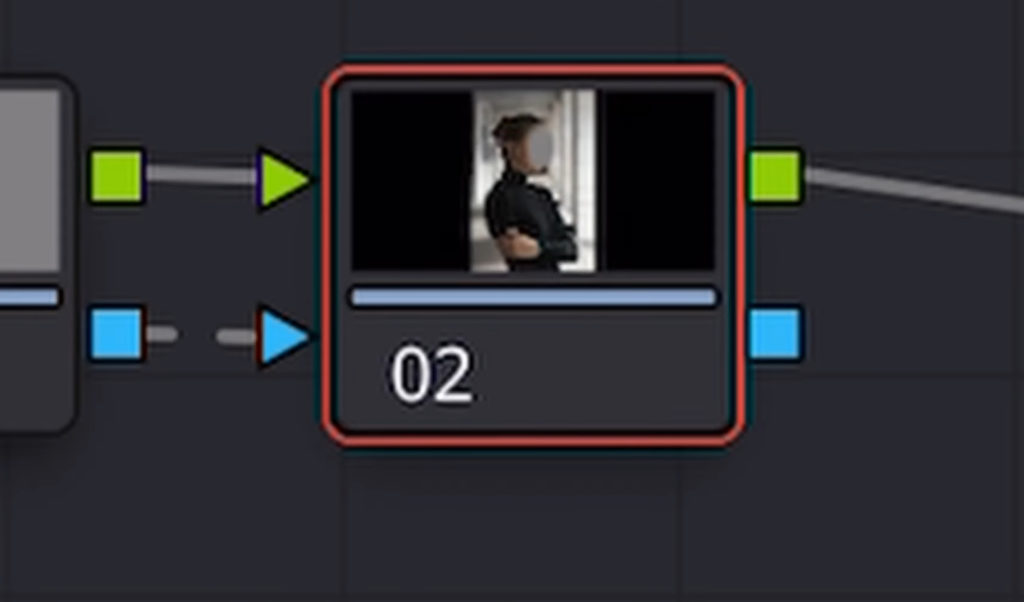
Alle Standard-Shortcuts zum Hinzufügen von Nodes in DaVinci Resolve iPad
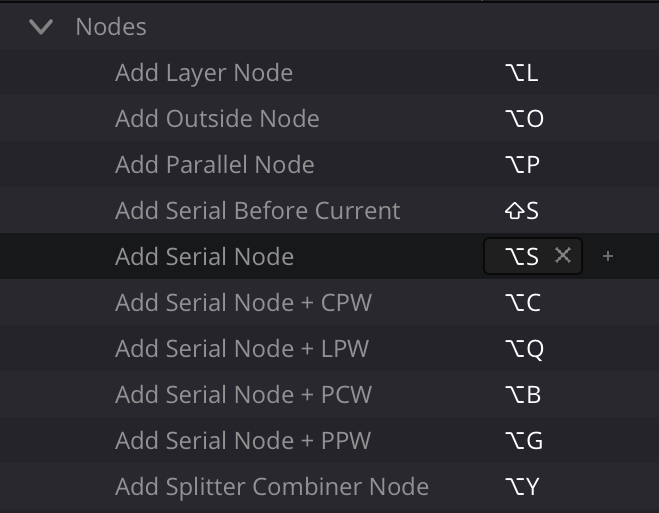
Liste der Standard-Shortcuts zum Hinzufügen von Nodes
Add Layer Node (Option + L)
Add Outside Node (Option + 0)
Add Parallel Node (Option + P)
Add Serial Before Current (Shift + S)
Add Serial Node (Option + S)
Add Serial Node + CPW (Option + C)
Add Serial Node + LPW (Option + Q)
Add Serial Node + PCW (Option + B)
Add Serial Node + PPW (Option + G)
Add Splitter Combiner Node (Option + Y)
Tipp: Wenn du keine Tastatur wie die Magic Keyboard hast, kannst du trotzdem Shortcuts nutzen. Es gibt eine Möglichkeit, dein iPhone oder Android-Smartphone als Bluetooth-Tastatur zu verwenden. Mehr dazu hier: Alle FUNKTIONEN in DaVinci Resolve iPad auch OHNE TASTATUR!
Wenn du dein Color Page Wissen auf ein neues Level bringen willst, musst du das hier lesen: Color Hack den du Wissen musst… (DaVinci Resolve iPad)

Tipp: Wenn du nicht weißt, wie du die anderen Pages auf dem iPad bekommst, ließ zuerst diesen Artikel: Alle Funktionen in DaVinci Resolve fürs iPad freischalten? (So geht’s)
Wenn du deinen eigenen Online-Kurs hosten möchtest, dann nimm CC360
Ich glaube wirklich, dass CC360 die beste Plattform ist, um Online-Kurse zu hosten. Schau einfach mal selbst nach hier.
BONUS: Alle Teilnehmer der DaVinci Resolve iPad Masterclass erhalten das Transition Pack GRATIS!
Du kannst das Transition Pack entweder separat hier erwerben: Seamless Transition Pack für DaVinci Resolve iPad. Oder alle unsere DaVinci Resolve iPad Packs sind ein GRATIS Bonus für die DaVinci Resolve iPad Masterclass Kursteilnehmer.
Schau dir hier die DaVinci Resolve iPad MasterClass an: Vom Beginner zum Pro.

Das könnte dich auch interessieren:
• Wie du iPhone HDR Videos bearbeitest in DaVinci Resolve iPad
• Screenshot von der Timeline (DaVinci Resolve iPad)
• Der Vergleich: DaVinci Resolve iPad Studio oder kostenlos?
• So synchronisierst du Audio & Video in DaVinci Resolve fürs iPad
• Top 3 Möglichkeiten Geschwindigkeit eines Clips ändern in DaVinci Resolve iPad


Videos auf dem iPad schneiden – das kann einfacher sein, als du denkst.
Ich bin Daniel – Filmemacher, Kursleiter und digitaler Nomade. Ich habe Final Cut Pro und DaVinci Resolve auf dem iPad intensiv in echten Projekten getestet – und zeige dir Schritt für Schritt, wie du das auch kannst. Ohne Technik-Frust. Ohne komplizierte Fachbegriffe.
Meine DaVinci Resolve iPad MasterClass und Final Cut Pro iPad MasterClass haben schon hunderten Anfängern geholfen – auch denen, die vorher noch nie geschnitten haben.